考拉前端骨架屏生成技术揭秘
1. 为什么要使用骨架屏
骨架屏就是在页面数据尚未加载前,先给用户展示出页面的大致结构(灰色占位图),直到请求数据返回后再渲染页面,补充进需要显示的数据内容,考拉H5购物车就使用了骨架屏技术:
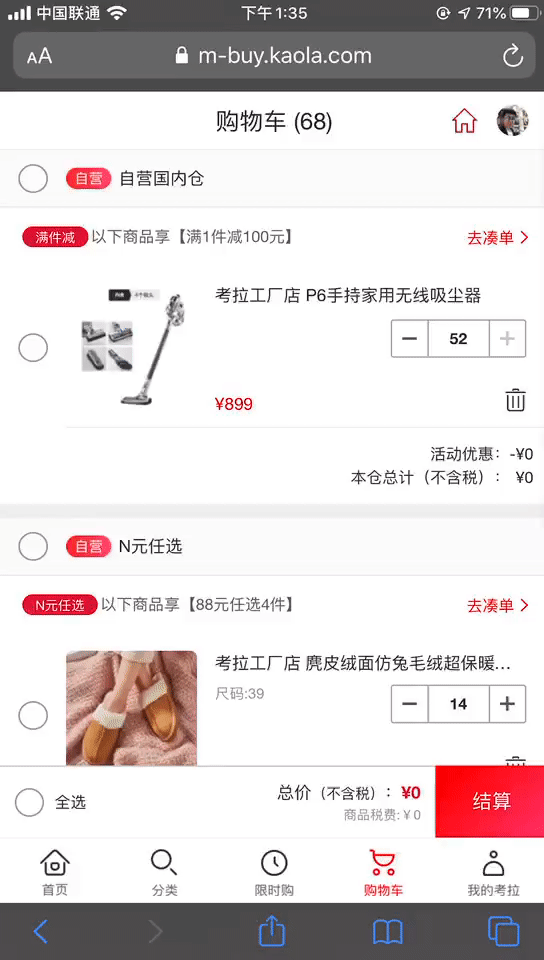
了解了骨架屏是什么,我们来看看为什么要使用骨架屏。 假如能在加载前把网页的大概轮廓预先显示,接着再逐渐加载真正内容,这样既降低了用户的焦灼情绪,又能使界面加载过程变得自然通畅,不会造成网页长时间白屏或者闪烁。骨架屏能给人一种页面内容“已经渲染出一部分”的感觉,相较于传统的 loading 效果,在一定程度上可提升用户体验。尤其在下面场景中,骨架屏技术能极大提高用户体验:
网络较慢,需要长时间等待加载处理的情况下。
图文信息内容较多的列表/卡片中。
首屏加载数据量较大的时候。
2. 骨架屏技术总览
目前主流的骨架屏生成技术主要包括以下三种:
通过设计师给出的骨架屏图片。
通过 HTML+CSS 编写骨架屏代码。
非侵入式自动生成骨架屏代码。
前两种情况由于变更成本和续维护成本高,且对业务代码有一定侵入性,不进行讨论。业界对于自动生成骨架屏有多种实践,但是存在一些问题,有些配置较少,生成效果较差;有些操作繁琐,项目集成成本高,且难以定制。
本文主要针对自动生成骨架屏技术进行了深入的探讨,并开发了 awesome-skeleton,支持多种配置,以及骨架屏定制功能,并提供骨架图生成和骨架图模板注入能力。
3. 自动生成骨架屏技术揭秘
谷歌浏览器在2017年自行开发了 Chrome Headless 特性,并与之同时推出了 Puppeteer。Puppeteer 是一个 Node库,提供了一组用来操纵 Chrome 的 API,默认 Headless 也就是无界面的chrome,俗称“无头浏览器”。我们在浏览器中完成的大多数操作都可以在 Puppeteer 中完成,比如截图、爬虫、自动化测试、性能分析等。
借助 Puppeteer,我们对自动生成骨架屏方案进行了如下设计:
使用 Puppeteer 进行页面渲染,获取页面 DOM 结构;
命令行工具生成骨架屏代码,并支持第三方平台接入;
支持页面登录态、不同设备页面显示、列表重复渲染、骨架屏灰色块大小配置;
支持骨架屏图片压缩和代码自动生成;
通过 DOM 属性进行骨架屏细粒度的配置,指定节点配置,包括背景色、是否在骨架屏中显示等。
我们可以通过传入页面地址,使用无头浏览器打开页面,对页面首屏图片和文本等节点进行灰色背景处理,然后对页面首屏进行截图,生成压缩后的 base64 png 图片,并注入 HTML + CSS,从而自动生成页面骨架屏。流程见下图:
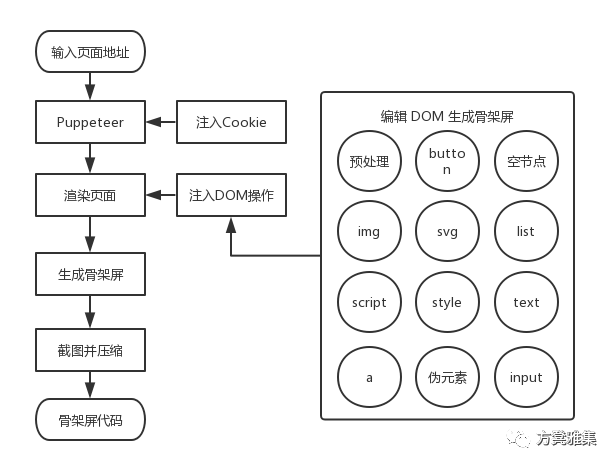
3.1 使用 Puppeteer 渲染页面
使用 Puppeteer 可以指定不同设备模拟器来渲染页面,从而获取页面的 DOM 结构。关键代码:
// 初始化无头浏览器const browser = await puppeteer.launch({headless: !options.debug, // 是否打开无头浏览器args: [ '--no-sandbox', '--disable-setuid-sandbox' ],});// 打开新页面const page = await browser.newPage();// 指定设备模拟器const device = devices[options.device] || desktopDevice;await page.emulate(device);// 打开指定页面await page.goto(options.pageUrl);
获取到页面 DOM 结构之后,需要对其进行处理,例如将图片转换为灰色色块,隐藏大小小于一定阈值的节点,这里我们通过向页面中动态插入一端 JavaScript 脚本,对页面节点进行处理,从而生成骨架屏。关键代码:
// 获取处理 DOM 节点的脚本代码const scriptContent = await genScriptContent();// 将代码插入到页面中await page.addScriptTag({ content: scriptContent });
3.2 页面 DOM 处理
下面我们来重点看看如何对页面节点进行处理,主要包括以下内容:
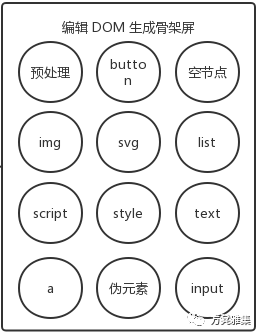
3.2.1 预处理
首先,对页面所有节点进行下列处理:
置空所有大小小于指定阈值的节点
所有节点背景图设置为 none,并且将背景色设置为骨架屏主色调(灰色)
所有节点阴影、边框颜色设置为主色调
置空所有标签中含有 “data-skeleton-empty” 属性的节点
若节点设置了“data-skeleton-bgcolo”,则选取其属性值来设置背景色。### 文本处理 本文处理是所有节点中比较复杂的一种,需要考虑文本是一行还是多行、文本是位置是居中还是左对齐等,通过获取文本位置和样式,通过简单的计算来设置灰色色块位置。下面只列出了关键代码,全部代码见:text.js。
// 获取行高if (!/\d/.test(lineHeight)) {const fontSizeNum = parseInt(fontSize, 10) || 14;lineHeight = `${fontSizeNum * 1.4}px`;}// 获取行数let lineCount = (height - parseFloat(paddingTop, 10) - parseFloat(paddingBottom, 10)) / parseFloat(lineHeight, 10) || 0;lineCount = lineCount < 1.5 ? 1 : lineCount;// 设置文本色块样式ele.classList.add(SKELETON_TEXT_CLASS);Object.assign(ele.style, {backgroundImage: `linear-gradient(transparent ${(1 - textHeightRatio) / 2 * 100}%,${MAIN_COLOR} 0%,${MAIN_COLOR} ${((1 - textHeightRatio) / 2 + textHeightRatio) * 100}%,transparent 0%)`,backgroundSize: `100% ${px2rem(parseInt(lineHeight) * 1.1)}`,position,});// 添加文本Maskif (lineCount > 1) { // 多行情况特殊处理addTextMask(ele, Object.assign(JSON.parse(JSON.stringify(comStyle)), {lineHeight,}));} else { // 单行文本处理const textWidthPercent = textWidth / (width - parseInt(paddingRight, 10) - parseInt(paddingLeft, 10));ele.style.backgroundSize = `${textWidthPercent * 100}% 100%`;switch (textAlign) {case 'left':break;case 'right':ele.style.backgroundPositionX = '100%';break;default: // centerele.style.backgroundPositionX = '50%';break;}}
3.2.2 列表处理
可以根据配置,对列表进行重复处理,也就是根据列表的第一项重复渲染其他项,关键代码:
const listHandler = (node, options) => {if (!options.openRepeatList || !node.children.length) return;const children = node.children;const len = Array.from(children).filter(child => LIST_ITEM_TAG.indexOf(child.tagName) > -1).length;if (len === 0) return false;const firstChild = children[0];// 若元素不是列表节点,则递归处理if (LIST_ITEM_TAG.indexOf(firstChild.tagName) === -1) {return listHandler(firstChild, options);}// 只保留第一个项目Array.from(children).forEach((li, index) => {if (index > 0) {removeElement(li);}});// 重复渲染剩余项for (let i = 1; i < len; i++) {node.appendChild(firstChild.cloneNode(true));}};
3.2.3 其他节点
其他节点的处理较为简单,有兴趣可以在 Github 上查看代码,这里有几个需要关注的点:
a 标签需要移除 href 属性
button 标签需要设置宽高,保证在移除按钮文案后宽高不变
img 标签也需要设置宽高,并将 src 设置为 1px 的 base64
input 标签需要移除 placeholder
伪元素同样需要处理。
3.2.4 文本类型特殊处理
需要注意的是,对于文本节点,由于存在下面的情况,所以需要进行特殊处理:
<span>111<a>222a>span> 文本中包含超链接<span>111<img src="" />span> 文本中包含图片111 文本没有使用标签包裹
文本类型进行处理的关键代码:
handleText(node) {const tagName = node.tagName && node.tagName.toUpperCase();// 处理xor xif (node.childNodes && node.childNodes.length === 1 && node.childNodes[0].nodeType === 3) {handler.text(node, this.options);return true;}// 处理 x,转换为 xif (node && node.nodeType === 3 && node.textContent) {const parent = node.parentNode;// Determine if it has been processedif (!parent.classList.contains(SKELETON_TEXT_CLASS)) {// It is plain text itself and needs to be replaced with a nodeconst textContent = node.textContent.replace(/[\r\n]/g, '').trim();if (textContent) {const tmpNode = document.createElement('i');tmpNode.classList.add(SKELETON_TEXT_CLASS);tmpNode.innerText = textContent;node.parentNode.replaceChild(tmpNode, node);handler.text(tmpNode, this.options);return true;}}}// 处理 111222 111if (tagName === 'SPAN' && node.innerHTML) {// Process image and background image firstthis.handleImages(node.childNodes);handler.text(node, this.options);return true;}return false;}
3.2.5 处理页面节点入口函数
有些上述单个节点的处理函数,我们可以遍历页面所有节点进行处理。关键代码:
handleNode(node) {if (!node) return;// Delete elements that are not in first screen, or marked for deletionif (!inViewPort(node) || hasAttr(node, 'data-skeleton-remove')) {return removeElement(node);}// Handling elements that are ignored by user tags -> Endconst ignore = hasAttr(node, 'data-skeleton-ignore') || node.tagName === 'STYLE';if (ignore) return;// Preprocessing some styleshandler.before(node, this.options);// Preprocessing pseudo-class stylehandler.pseudo(node, this.options);const tagName = node.tagName && node.tagName.toUpperCase();const isBtn = tagName && (tagName === 'BUTTON' || /(btn)|(button)/g.test(node.getAttribute('class')));let isCompleted = false;switch (tagName) {case 'SCRIPT':handler.script(node);break;case 'IMG':handler.img(node);break;case 'SVG':handler.svg(node);break;case 'INPUT':handler.input(node);break;case 'BUTTON': // Button processing ends oncehandler.button(node);break;case 'UL':case 'OL':case 'DL':handler.list(node, this.options);break;case 'A': // A label processing is placed behind to prevent IMG from displaying an exceptionhandler.a(node);break;default:break;}if (isBtn) {handler.button(node);} else {isCompleted = this.handleText(node);}// If it is a button and has not been processed by handleText, then the child node is processedif (!isBtn && !isCompleted) {this.handleNodes(node.childNodes); // 递归处理}}
3.2.6 使用 rollup 打包脚本
由于对页面节点处理的脚本使用 es6 语法编写, 我们需要在插入页面之前,进行编译:
// rollup.config.jsexport default {input: 'src/script/main.js',output: {file: 'src/script/dist/index.js',format: 'iife',name: 'AwesomeSkeleton',},};
3.3 生成骨架屏代码
生成处理页面节点脚本之后,插入到页面中,这个时候需要一些钩子来执行页面DOM的处理。我们定义一个全局对象 AwesomeSkeleton,其中包含 genSkeleton 方法,调用后会处理页面节点。
window.AwesomeSkeleton = {// Entry functionasync genSkeleton(options) {this.options = options;if (options.debug) {await this.debugGenSkeleton(options);} else {await this.startGenSkeleton(); // 生成骨架屏}},// Start generating the skeletonasync startGenSkeleton() {this.init();try {this.handleNode(document.body);} catch (e) {console.log('==genSkeleton Error==\n', e.message, e.stack);}},...}
在使用 puppeteer 打开页面之后,我们注入了 rollup 打包后的脚本,这时候我们需要执行脚本才能生成骨架屏:
await page.evaluate(async options => {await window.AwesomeSkeleton.genSkeleton(options);}, options);
生成骨架屏后,我们通过调用 puppeteer 的截图接口,生成骨架屏图片,并使用 images 包进行图片压缩,生成 base64,从而生成骨架屏代码。
// First screen skeleton screenshotawait page.screenshot({path: screenshotPath,});const imgWidth = options.device ? 375 : 1920;// Use images for image compressionawait images(screenshotPath).size(imgWidth).save(screenshotPath);const skeletonImageBase64 = base64Img.base64Sync(screenshotPath);// Inject the skeleton into the desired pageconst result = insertSkeleton(skeletonImageBase64, options);
4. 使用 awesome-skeleton
通过上述讨论的技术方案,我们实现了 awesome-skeleton 骨架屏生成工具。支持命令行生成骨架屏代码,同时也可以非常方便的在第三方平台接入。
4.1 参数配置
| 参数名称 | 必填 | 默认值 | 说明 |
| pageUrl | 是 | - | 页面地址(此地址必须可访问) |
| pageName | 否 | output | 页面名称(仅限英文) |
| cookies | 否 | 页面 Cookies,用来解决登录态问题 | |
| outputPath | 否 | skeleton-output | 骨架图文件输出文件夹路径,默认到项目 skeleton-output 中 |
| openRepeatList | 否 | true | 默认会将每个列表的第一项进行复制 |
| device | 否 | PC | 参考 puppeteer/DeviceDescriptors.js,可以设置为 'iPhone 6 Plus' |
| debug | 否 | false | 是否开启调试开关 |
| debugTime | 否 | 0 | 调试模式下,页面停留在骨架图的时间 |
| minGrayBlockWidth | 否 | 0 | 最小处理灰色块的宽度 |
| minGrayPseudoWidth | 否 | 0 | 最小处理伪类宽 |
例如添加 skeleton.config.json,生成考拉首页在 iphone X 下的骨架屏。
{"pageName": "baidu","pageUrl": "https://www.kaola.com","openRepeatList": false,"device": "iPhone X","minGrayBlockWidth": 80,"minGrayPseudoWidth": 10,"debug": true,"debugTime": 3000}
4.2 一键生成骨架屏
skeleton -c ./skeleton.config.json页面 DomReady 之后,会在页面顶部出现红色按钮:开始生成骨架屏。
生成完成后,会在运行目录生成 skeleton-output 文件件,里面包括骨架屏 png 图片、base64 文本、html 文件:
base64-baidu.png # 骨架图图片
base64-baidu.txt # 骨架图 Base64 编码
base64-baidu.html # 最终生成 HTML
其中 html 文件可以直接拿来用,复制下面位置:
<html><head>head>html>
注意:
骨架图默认在 onload 事件后销毁。
手动销毁方式:
javascript window.SKELETON && SKELETON.destroy();当然,你也可以在项目中直接使用生成的 Base64 图片。
4.3 解决登录问题
如果页面需要登录,则需要下载 Chrome 插件 EditThisCookie,将 Cookie 复制到配置参数中。Puppeteer 通过在打开页面的时候注入 Cookie 从而模拟登录态:
// Write cookies to solve the login status problemif (options.cookies && options.cookies.length) {await page.setCookie(...options.cookies);await page.cookies(options.pageUrl);await sleep(1000);}
4.4 DOM 节点配置
这是获取优质骨架图的要点,通过设置以下几个 dom 节点属性,在骨架图中对某些节点进行移除、忽略和指定背景色的操作,去除冗余节点的干扰,从而使得骨架图效果达到最佳。
| 参数名称 | 说明 |
| data-skeleton-remove | 指定进行移除的 dom 节点属性 |
| data-skeleton-bgcolor | 指定在某 dom 节点中添加的背景色 |
| data-skeleton-ignore | 指定忽略不进行任何处理的 dom 节点属性 |
| data-skeleton-empty | 将某dom的innerHTML置为空字符串 |
示例:
<div data-skeleton-remove><span>abcspan>div><div data-skeleton-bgcolor="#EE00EE"><span>abcspan>div><div data-skeleton-ignore><span>abcspan>div><div data-skeleton-empty><span>abcspan>div>
5. 开发骨架屏生成平台
有了骨架屏生成工具,我们可以非常方便的接入第三方平台,例如我们使用 egg.js 开发骨架屏生成平台,用户输入页面链接,自动生成对应骨架屏。关键代码:
const getSkeleton = require('awesome-skeleton');class SkeletonService extends Service {async generator(params) {try {const result = await getSkeleton(params);return {success: true,...result,};} catch (e) {...}}}
页面效果:
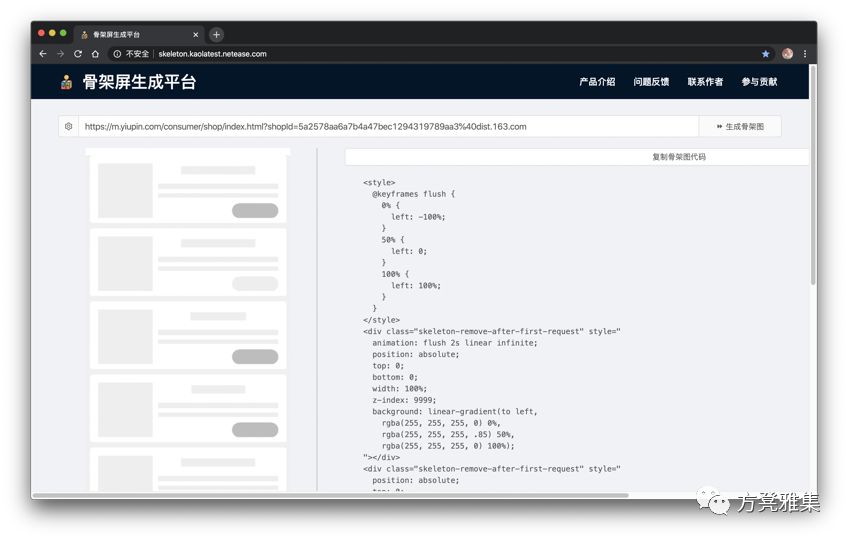
骨架屏配置:
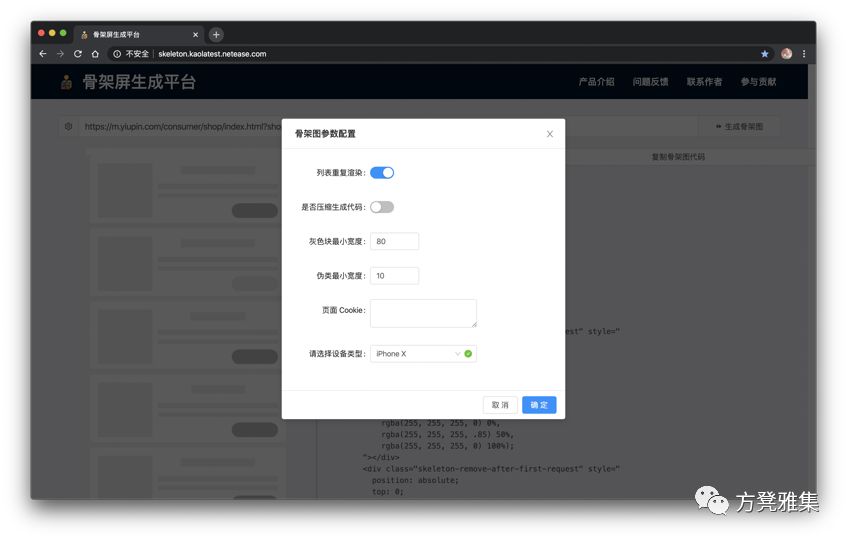
Github:https://github.com/kaola-fed/awesome-skeleton
感谢阅读
推荐阅读
我的公众号能带来什么价值?(文末有送书规则,一定要看)
每个前端工程师都应该了解的图片知识(长文建议收藏)
为什么现在面试总是面试造火箭?
